Hoe de Outlook.com Android-app met een toegangscode te vergrendelen
Als u Outlook van Microsoft gebruikt.com-app op uw Android-apparaat, wilt u ervoor zorgen dat uw berichten veilig zijn. Hier leest u hoe u een toegangscode toevoegt voor extra bescherming voor het geval uw apparaat in de verkeerde handen komt.
Schakel Outlook.com Application Lock in op Android
Start de Outlook.com-app en ga naar Instellingen> Algemeen en vink Enable Application Lock aan.

Voer vervolgens uw toegangscode twee keer in en tik op OK.
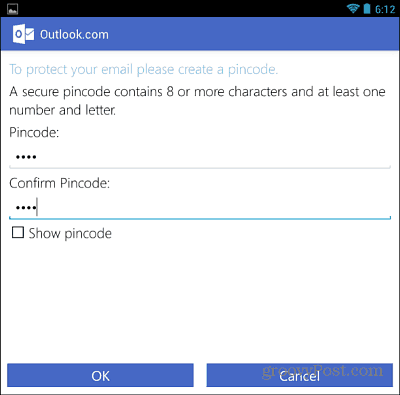
Opmerking: Uw toegangscode moet minimaal acht tekens bevatten en minimaal één cijfer bevatten.
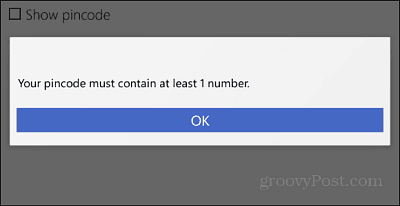
Nu wanneer u toegang wilt tot uw Outlook.com e-mail van de app, moet u uw toegangscode invoeren. Als u het vervelend vindt om altijd de code in te voeren, kunt u deze eenvoudig in- en uitschakelen wanneer u denkt dat u deze nodig hebt.
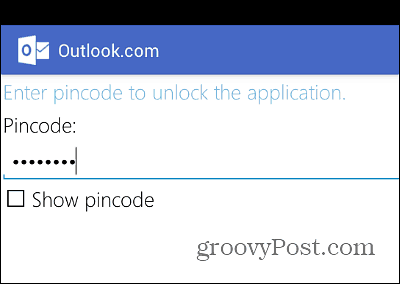
Bekijk onze Android Security Roundup voor meer informatie over het beveiligen van je Android.










laat een reactie achter